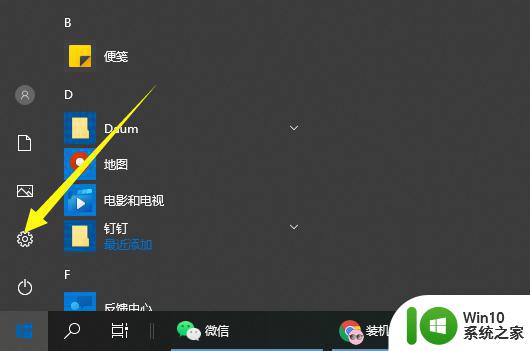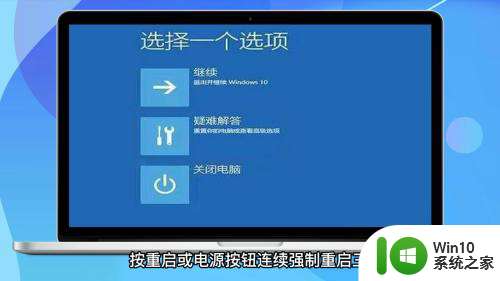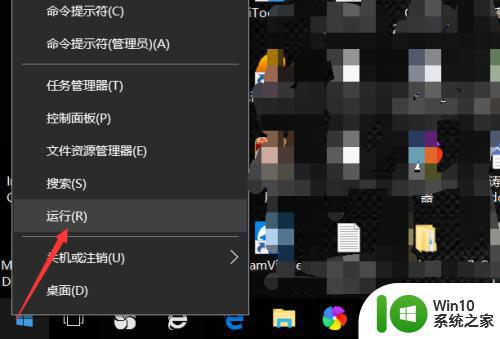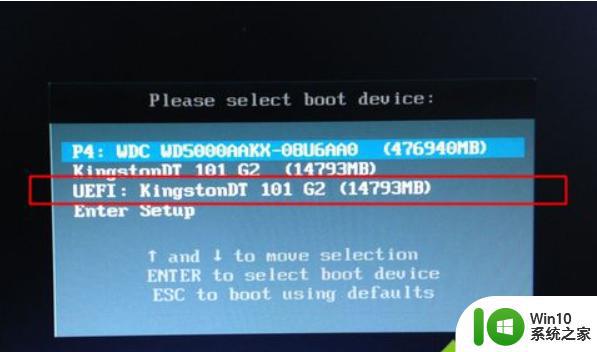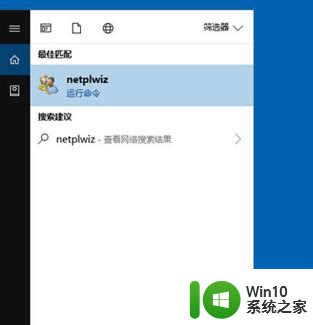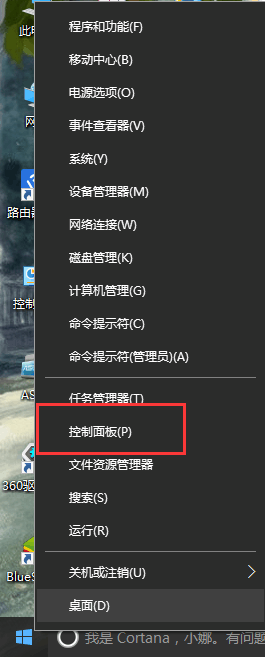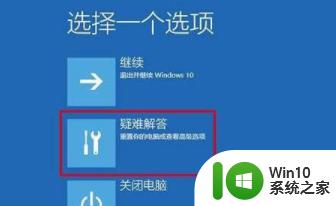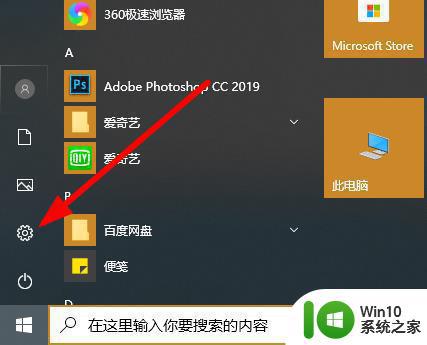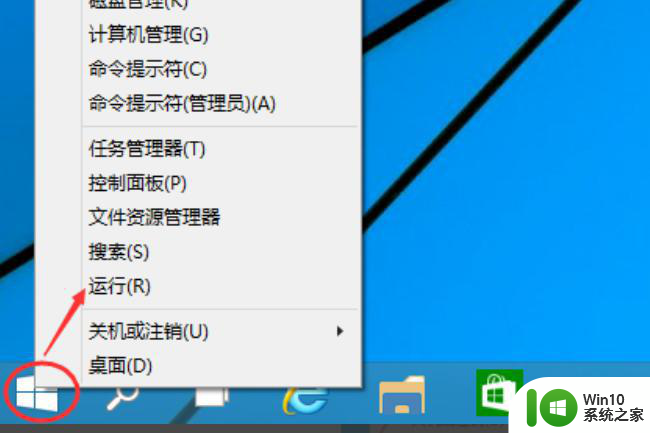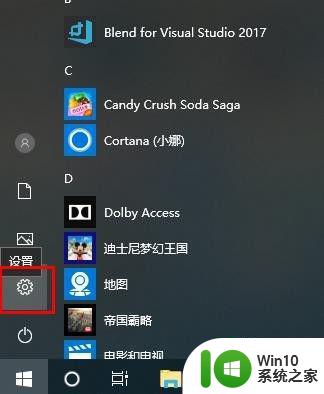win10如何取消开机密码 win10忘记密码怎么办
更新时间:2023-06-07 16:06:17作者:yang
win10如何取消开机密码,Win10作为目前最受欢迎的操作系统之一,为用户提供了诸多便利的功能和实用的系统设置,但是在使用过程中,有时候会忘记设置的开机密码或者希望取消开机密码以提高使用效率,这时该怎么办呢?在下面的文章中,我们将为大家详细介绍Win10如何取消开机密码,以及在忘记密码的情况下如何进行操作,帮助您轻松解决这些问题。
具体方法如下:
1、使用快捷键windows+r,调出符号运行命令。输入netplwiz,然后敲击回车。
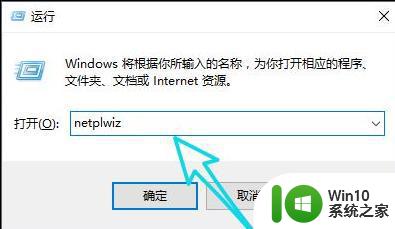
2、将要使用本计算机、用户必须输入用户名和密码前面的选框取消。
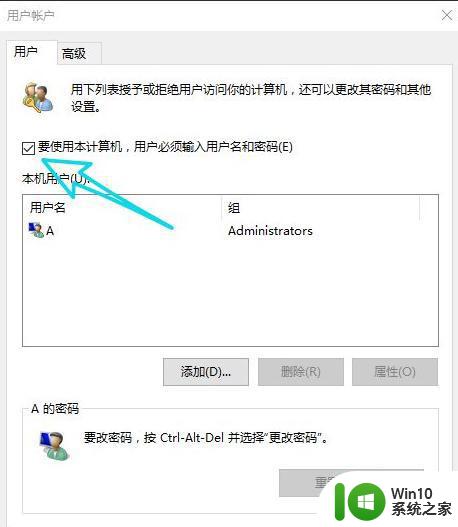
3、我们之前设置好的开机密码,在这里再次输入一遍密码和确认密码。之后点击应用按钮。
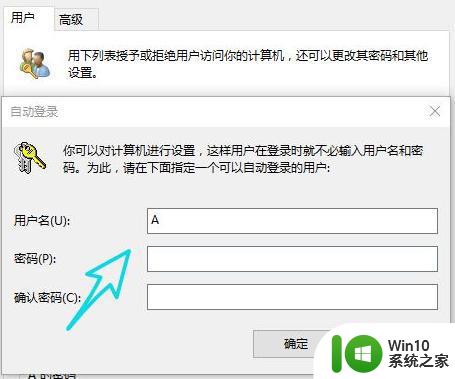
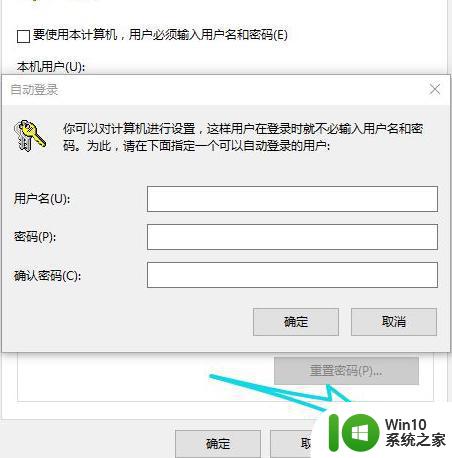
4、确认无误后点击确定,重启电脑。
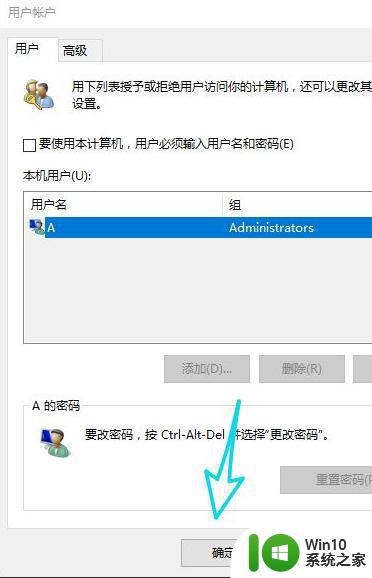
5、当我们再次开机时电脑,虽然加载用户名。但是根本不需要输入开机密码,就会自动进入电脑桌面。
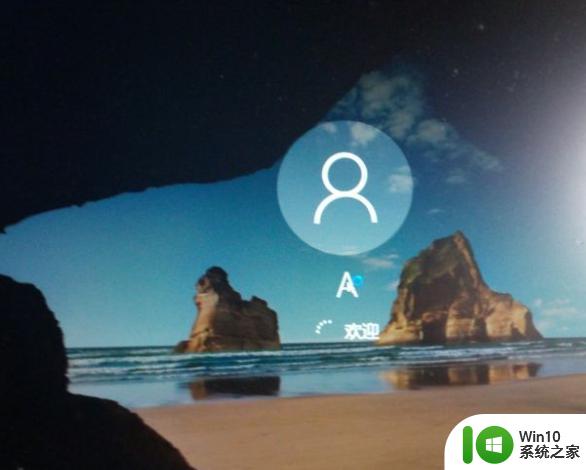
以上就是Win10如何取消开机密码的全部内容,如果您碰到了同样的问题,请参照小编提供的方法进行处理,希望这篇文章能够对您有所帮助。